 Este artículo fue escrito por SathiyaMoorthy.
Este artículo fue escrito por SathiyaMoorthy.
Este artículo es parte de la serie de consejos y trucos de Vi / Vim. En este artículo, repasemos cómo usar Vim Editor para redactar correos electrónicos en Thunderbird.
El complemento del editor externo hace la magia de redactar correos electrónicos en el editor Vi/Vim fácilmente, permitiéndonos utilizar todas las características del editor vim sin comprometer nada.
3 pasos para instalar y configurar el complemento del editor externo de Thunderbird
Paso 1:descarga el complemento del editor externo de Thunderbird
Descargue el complemento del editor externo Thunderbird de globs.org
Vaya a la página de descarga de globs.org, haga clic en el editor externo que mostrará las dos versiones disponibles. Descarga la versión adecuada para ti.
- seleccione y descargue la versión 0.7.4 si está utilizando Thunderbird 2.0.*
- seleccione y descargue la versión 0.8.0 si está utilizando Thunderbird 3.0.*
Paso 2:Instale el complemento del editor externo
Abra Thunderbird, haga clic en el menú Herramientas y luego seleccione Complementos y luego haga clic en el botón Instalar. Esto abrirá la ventana del explorador de archivos local, seleccione el archivo descargado. Hará la instalación.
Paso 3:Seleccionar/Habilitar el editor externo como VIM
Haga clic en el menú Herramientas y, a continuación, seleccione Complementos y, a continuación, seleccione Preferencias del editor externo en la ventana Extensión de complementos.
Ingrese "xterm -e vim" en el cuadro de entrada del editor de texto.
Utilice el editor Vi/Vim para redactar correos electrónicos
Ahora está listo para redactar su correo electrónico en el editor vim.
Cuando esté en la ventana de redacción, presione CTRL + E para abrir el editor VIM como se muestra en la figura 1. Después de completar la edición, si cierra el editor, el contenido se mostrará en la ventana de redacción como se muestra en la figura 3.
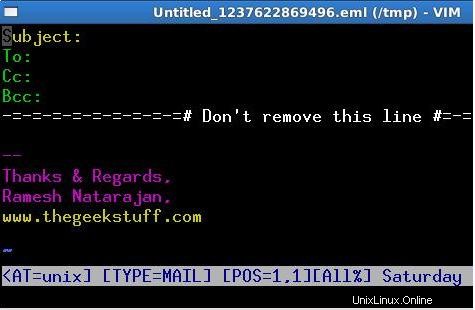
Figura 1: Presione Ctrl-E para iniciar Vim para redactar un correo electrónico
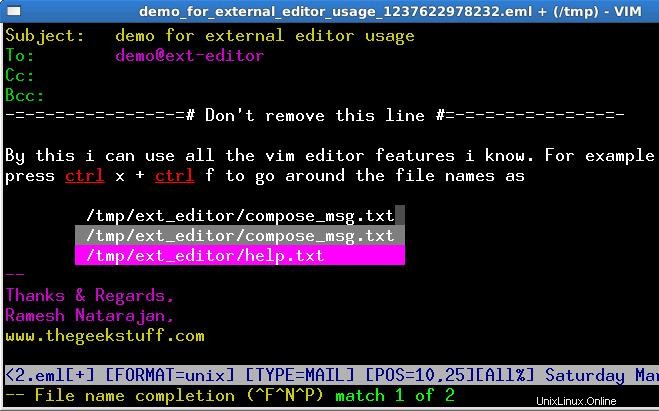
Figura 2: Thunderbird:redactar un correo electrónico en Vim Editor
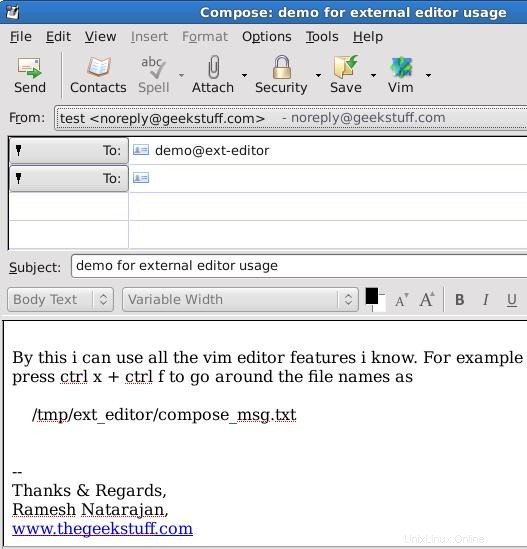
Figura 3: El cuerpo del correo electrónico de Vim se transfirió automáticamente a la ventana de redacción de Thunderbird
Nota:hasta que cierre el editor vim, su ventana de redacción estará deshabilitada y podrá trabajar en el editor VIM.
Hay dos formas alternativas de invocar el editor vim para redactar el correo electrónico:
- Seleccione Herramientas en la ventana de redacción y luego haga clic en Editor externo que lo llevará a la ventana de redacción de vim.
- Haga clic en el icono de VIM en la ventana de redacción. Para que el icono esté disponible en la ventana de redacción, haga clic con el botón derecho en la barra de herramientas y seleccione personalizar. Arrastra y suelta el editor externo.
Editar los encabezados de correo electrónico
Puede alternar entre habilitar/deshabilitar la edición de encabezados seleccionando la opción en la ventana de preferencias
del editor externo.
1. Deshabilite la edición de encabezados.
Desmarque la casilla de verificación Editar encabezados en la ventana de preferencias.
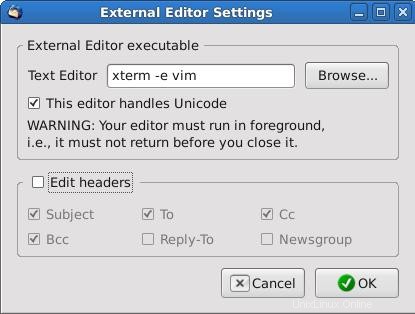
Figura 4: Desmarque la casilla de verificación "Editar encabezados" para deshabilitar la edición de encabezados
Entonces, si invoca la ventana de redacción, el editor de VIM se mostrará sin el encabezado del correo, como se muestra en la figura 5.
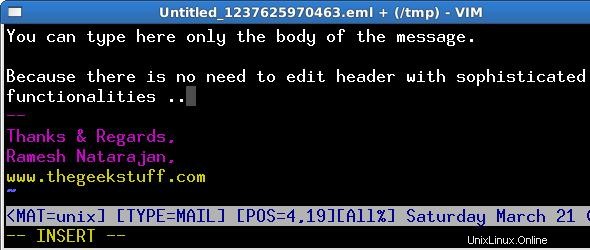
Figura 5: Use el editor VIM sin el encabezado del correo electrónico
2. Habilite la edición de encabezados.
Seleccione la opción de casilla de verificación "Editar encabezados" en la ventana de Preferencias.
Por defecto, el encabezado estará habilitado. Si invoca el editor vim desde la ventana de redacción, también podrá editar el encabezado.
Lecturas recomendadas
Aprendizaje de los editores Vi y Vim  , por Arnold Robbins . Soy un adicto a la línea de comandos. Entonces, naturalmente, soy un gran admirador de los editores Vi y Vim. Hace varios años, cuando escribí mucho código C en Linux, solía llevar conmigo la referencia de bolsillo del editor Vi todo el tiempo. Incluso si ha estado usando Vi y Vim Editors durante varios años y no ha leído este libro, hágase un favor y lea este libro. Se sorprenderá con las capacidades del editor Vim.
, por Arnold Robbins . Soy un adicto a la línea de comandos. Entonces, naturalmente, soy un gran admirador de los editores Vi y Vim. Hace varios años, cuando escribí mucho código C en Linux, solía llevar conmigo la referencia de bolsillo del editor Vi todo el tiempo. Incluso si ha estado usando Vi y Vim Editors durante varios años y no ha leído este libro, hágase un favor y lea este libro. Se sorprenderá con las capacidades del editor Vim.
Este artículo es parte de la serie Vi / Vim Tips and Tricks en curso. Suscríbase a TheGeekStuff y no se pierda ningún consejo y truco futuro para los editores de Vi y Vim.
Este artículo fue escrito por SathiyaMoorthy, autor de Artículo de 15 ejemplos prácticos de comandos de búsqueda de Linux. The Geek Stuff agradece sus consejos y artículos de invitados